Excelのヘルプ カテゴリ
お仕事においてExcelは、ほぼ全員の方が何らかの形で関わるのではと思います。
開いて少し入力する程度の人から、毎日の売上集計を行う人、会議のために見栄えのよいグラフを緊急で作成する人、
データを関数で加工して整える人、毎度の作業を楽にするために自動化する人…、
Excelを利用する人にはいろいろな目的があります。
また、そのExcelを習得しようとする人、資格のために勉強する人も、疑問が生じることがあるかもしれません。
本サイトのExcelのヘルプは、より多くの方のお役にたてるよう、以下のようにカテゴリを決めて掲載しております。
内容によってはカテゴリをまたぐものもありますので、急ぎで調べたいことがある場合は、
ページにある[サイト内検索]をご利用ください。
Excel一般操作のヘルプ カテゴリ
すっかり忘れて聞くのがはずかしいことや、できそうだけどどうしていいか思いつかないことなど、こっそり調べてみましょう。
■ ブック・シート
■ セル書式・編集
■ データ
■ グラフ
■ 便利機能
Excel数式・関数のヘルプ カテゴリ
数式を理解するとExcelはさらに楽しくなります。こんなことは無理だろう…と思ったことも可能になったりするかもしれません。
Excelマクロ・VBAのヘルプ カテゴリ
マクロはVBAプログラミングの強い味方であり第一歩です。マクロ、さらにVBAを使用することでExcelは見違えるようなツールになります。
Excelお役立ち一覧 カテゴリ
Excelのさまざまな一覧情報からさらに、いろいろなことが見えてきます。
スポンサーリンク
Excelスキルアップ 応援メッセージ
表計算 ソフトのExcel、スキルアップの秘訣は、代表的機能である「関数」のいくつかを抜け目なくおさえること。
すべての関数を覚える必要なし、よく利用される関数に精通すべしです。
VLOOKUP、IF、SUMIF、COUNTIF、SUMIFS、COUNTIFS …
精通するには、答えを求めるだけでなく、引数に文字列や数値やいろいろな値を入れてみて、答えがどのように返るのかを確認しましょう。つまり、1つの関数につき動作確認をいっぱいすることです。
そして特に理解すべきは、IF関数です。
複合条件など、さまざまな条件パターンに対応できるようになったとき、Excelというソフトに対する苦手感はすでになく、余裕ができていると思います。
「条件」に強くなると、Excelだけでない他のさまざまな局面でそれが生かされ、相乗効果となります。
Excelは努力が見えてくるアプリケーションです。少し本気を出して、がんばってみてください。
そしてマクロからVBAに踏み込んだら、とにかく数をこなして書くことに慣れ、いろいろな動作に取り組んできましょう。
積み重ねてVBAのプログラミングが楽しくなったころ、Excelは、初心者のころとはまったく違うアプリケーション ソフトとなります。
Excelおすすめ ショートカット
ショートカット キーを使うことで、操作が早くなり、作業も楽になります。
Excel で知っていると便利な ショートカット キーを ピックアップしてご案内します。
はじめてのショートカット キーは、多少無理してでも とにかく使えるときに試して、自分に覚えさせましょう。
下記一覧の
「Ctrl」+「V」の場合は「Ctrl」キーを押しながら「V」キーを押す、「Ctrl」,「V」は「Ctrl」キーを押して離してから「V」キーを押す、
という意味です。
- 同じ操作を繰り返す ...「F4」
- 値の貼り付け-値 ...「Ctrl」+「Shift」+「V」、または「Ctrl」+「V」,「Ctrl」,「V」
- 値の貼り付け-値と数値の書式 ...「Ctrl」+「V」,「Ctrl」,「A」
- セルA1選択 ...「Ctrl」+「Home」
- 入力状態が続く方向の最後のセルを選択 ...「Ctrl」+「→↓←↑の方向キー」
- 入力状態が続く方向の範囲を選択 ...「Ctrl」+「Shift」+「→↓←↑の方向キー」
- 選択セルの行を選択 ...「Shift」+「Space」
- 選択セルの列を選択 ...「Ctrl」+「Space」
- 選択行(列)の挿入 ...「Ctrl」+「Shift」+「+」
- 選択行(列)の削除 ...「Ctrl」+「-」
- 今日の日付を入力 ...「Ctrl」+「;」
- 現在の時刻を入力 ...「Ctrl」+「:」
- セル内の末尾にカーソル ...「F2」
- セル内で改行 ...カーソルがある状態で「Alt」+「Enter」
- [セルの書式設定] ダイアログ ボックスを開く ...「Ctrl」+「1」
- セルにSUM関数を入力 ...「Alt」+「Shift」+「=」
- データにフィルターを設定/解除 ...「Ctrl」+「Shift」+「L」
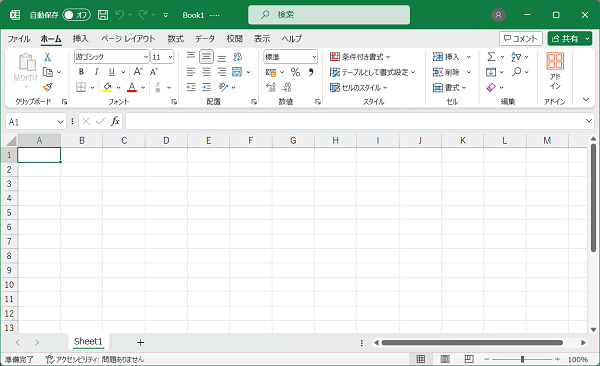 Excel2021
Excel2021
